Mám problémy s používaním náhlavnej súpravy na počítači so systémom Windows 10, napríklad počítač nerozpozná náhlavnú súpravu, náhlavná súprava sa nezobrazuje v prehrávacích zariadeniach, prenosný počítač nerozpozná náhlavnú súpravu, ale stále prehráva zvuk cez reproduktory .
Najmä po inovácii na Windows 10 (alebo vykonaní aktualizácie systému Windows) teraz cez slúchadlá nič nepočujete.Ak máte náhlavnú súpravu so systémom Windows 10, nemusí po aktualizácii systému Windows fungovať, môže ísť o problém s ovládačom zvuku.
Rovnako môže spôsobiť nesprávne nastavenie alebo chybné vybavenieSlúchadlá nefungujú správne v systéme Windows 10.
Tu uvádzame niekoľko účinných riešení, ktoré môžuOprava systému Windows nedetekuje slúchadlá alebo nefunguje laptop.
Obsah
Slúchadlá nefungujú so systémom Windows 10
Najprv pripojte mikrofón k inému počítaču s iným operačným systémom ako Windows 10, aby ste skontrolovali a ubezpečili sa, že náhlavná súprava funguje správne.
Ak používate stolný počítač, skúste pripojiť mikrofón alebo náhlavnú súpravu k zadnému panelu počítača.
Ak máte vyhradenú zvukovú kartu, nainštalujte pre ňu správny ovládač.Ak máte tento problém na svojom notebooku, navštívte stránku výrobcu na stiahnutie a stiahnite si všetky ovládače zvuku odporúčané pre váš konkrétny model.
Spustite nástroj na riešenie problémov so zvukom
Vždy, keď narazíte na akékoľvek problémy so zvukom systému Windows 10, odporúčame vám spustiť zostavu z nástroja na riešenie problémov so zvukom a nechať prvý systém Windows, aby diagnostikoval a vyriešil problém sám.
- Otvorte aplikáciu Nastavenia,
- Kliknite na Aktualizácia a zabezpečenie a potom na Riešenie problémov.
- Posuňte zobrazenie nadol na strednom paneli a nájdite Prehrať zvuk a potom spustite nástroj na riešenie problémov.
- Týmto sa skontrolujú problémy, ktoré môžu brániť správnemu fungovaniu náhlavnej súpravy.
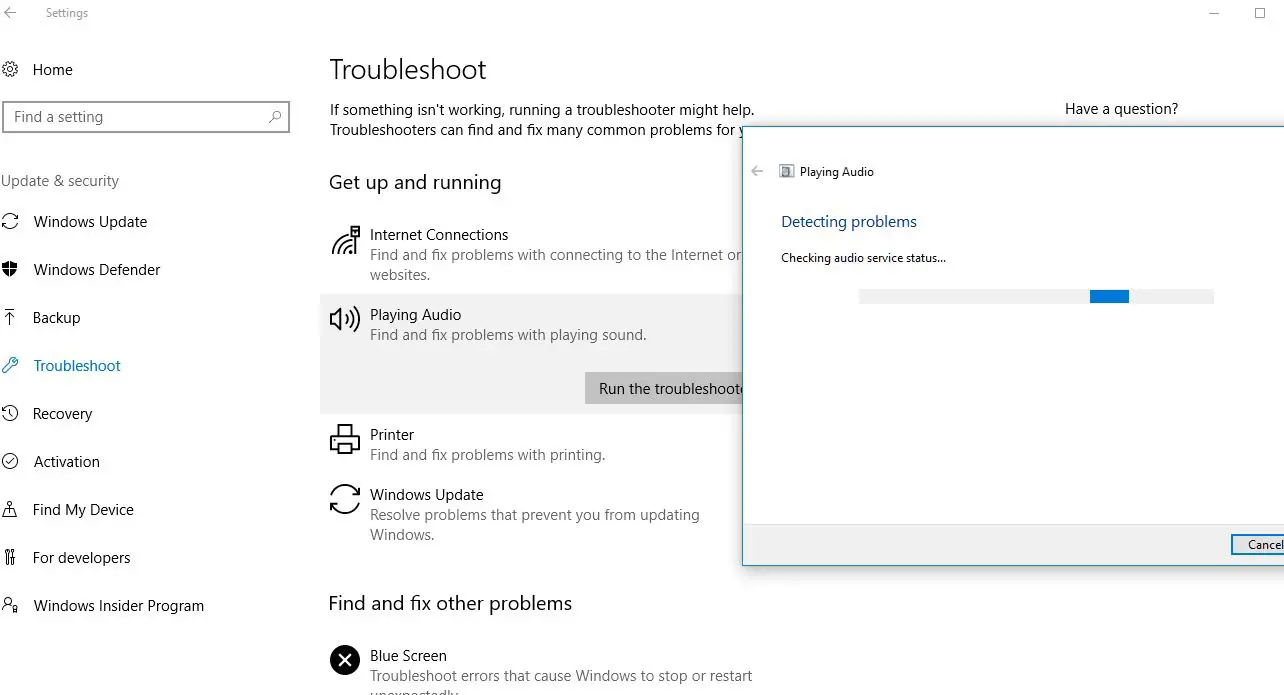
nastaviť ako predvolené zariadenie
- Kliknite pravým tlačidlom myši na ikonu reproduktora v pravom dolnom rohu obrazovky a vyberte položku Zvuk.
- Prejdite na kartu Nahrávanie a zobrazí sa zoznam nahrávacích zariadení.
- Skúste hovoriť do mikrofónu a zistite, či sa v blízkosti niektorého z nich počas rozprávania nenachádza zelený pruh.
- Kliknite naň pravým tlačidlom a vyberte Predvolené zariadenie.
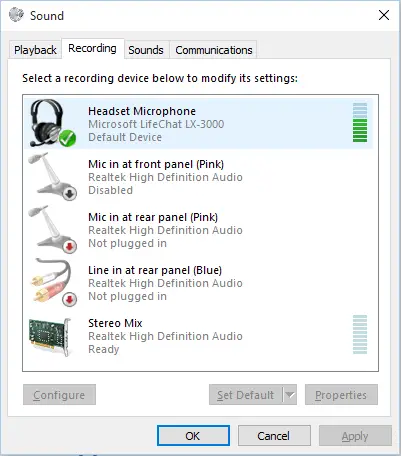
Zmeňte predvolený formát zvuku
Teraz dvakrát kliknite na predvolené prehrávacie zariadenie v časti Prehrávanie a otvorí sa nové okno.Na karte Rozšírené uvidíte vzorkovaciu frekvenciu v časti Predvolený formát a mala by sa zmeniť na najvyššiu hodnotu.Kliknite na tlačidlo Použiť a OK a potom kliknutím na tlačidlo Test skontrolujte zvuk.
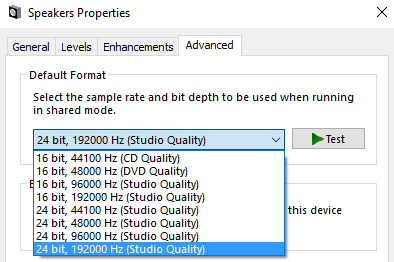
Aktualizujte na najnovší zvukový ovládač
Niektorí dotknutí používatelia uviedli, že preinštalovanie najnovšej verzie zvukového ovládača im pomohlo vyriešiť problém, pretože počítač začal rozpoznávať slúchadlá.Ak máte nainštalovanú staršiu verziu zvukového ovládača, vaše slúchadlá nemusia byť rozpoznané, pretože systém Windows používa nesprávny zvukový ovládač alebo je ovládač poškodený po nesprávnej inštalácii.Skúsme aktualizovať alebo preinštalovať ovládač zvuku.
- stlačte Kláves Windows + R Otvorte pole Spustiť.
- Potom napíšte " devmgmt.msc ", Potomstlačte Enter Otvorené Správca zariadení.
- v " Správca zariadení", rozbaľte rozbaľovaciu ponuku Ovládače zvuku, videa a hier a skontrolujte, či je tam uvedená vaša náhlavná súprava.Ak je uvedený v zozname, kliknite naň pravým tlačidlom myši a vyberte možnosť „Aktualizovať ovládač".Potom kliknite na položku Automaticky vyhľadať aktualizovaný softvér ovládača a zistite, či je k dispozícii nová verzia.
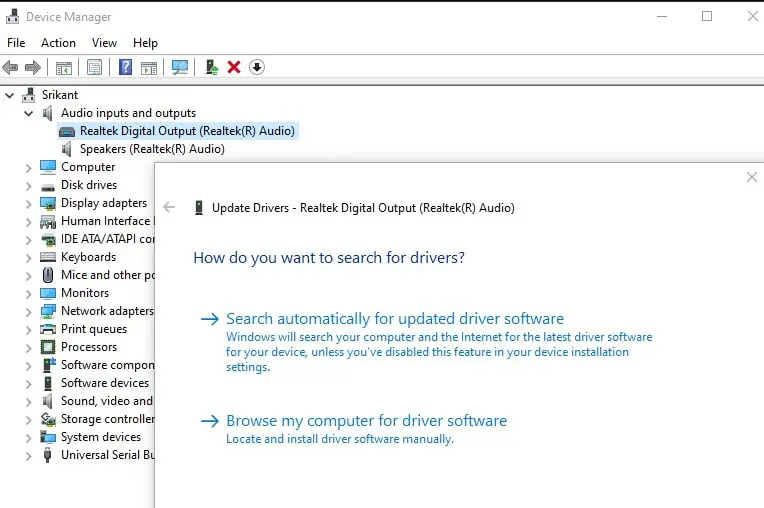
Ak sa vám podarí nainštalovať novú verziu ovládača, reštartujte počítač a pri ďalšom spustení skontrolujte, či sa problém vyriešil.
Ak sa vaša náhlavná súprava nezobrazuje v ponuke „Ovládače zvuku, videa a hier“, začiarknite políčko „v Správcovi zariadeníči nejaký vstup So žltým výkričníkom v ikone.Je pravdepodobné, že sa to dá dosiahnuť rozšírením "Neznáme zariadenie" Rozbaľovacia ponukaaby som ich našiel .
- Ak nájdete "Neznáme zariadenie"ktorýkoľvek z nižšie uvedených Zariadenie, kliknite na ne pravým tlačidlom myši a vyberte Aktualizovať ovládač".Ak aktualizačný komponent nemôže nájsť ovládač, dvakrát kliknite na položku a prejdite na „ podrobnosti" Tab.
- Na výber použite rozbaľovaciu ponuku Cesta inštancie zariadenia, potom skopírujte a prilepte hodnotu do online vyhľadávania.Mali by ste vedieť, ktorý ovládač musíte nainštalovať.
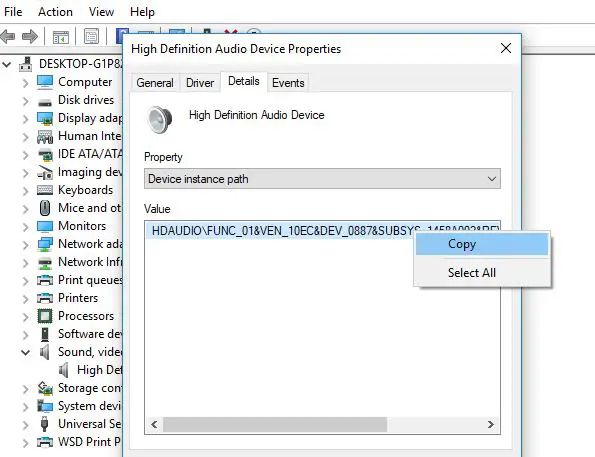
- Stiahnite si a nainštalujte najnovšie ovládače a potom reštartujte počítač.Pri ďalšom reštarte skontrolujte, či sa problém vyriešil.
Pomohlo niektoré z týchto riešení opraviť „Nerozpoznané slúchadlá (nefungujúce) v systéme Windows 10“?Dajte nám vedieť, ktoré možnosti sú pre vás tie pravé.


![[Opravené] Microsoft Store nemôže sťahovať aplikácie a hry](https://oktechmasters.org/wp-content/uploads/2022/03/30606-Fix-Cant-Download-from-Microsoft-Store.jpg)
![[Opravené] Microsoft Store nemôže sťahovať a inštalovať aplikácie](https://oktechmasters.org/wp-content/uploads/2022/03/30555-Fix-Microsoft-Store-Not-Installing-Apps.jpg)
